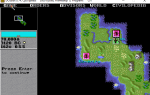Домашний медиа-центр
, система безопасности
или просто простая коробка проекта — Raspberry Pi универсален и популярен. Но эта популярность может привести к тому, что ваш Pi будет взломан или даже украден, что приведет к потере времени, усилий и данных. Так что вы можете с этим поделать?
Изменить ваш пароль по умолчанию
Пароль по умолчанию для вашего Raspberry Pi должен быть изменен. Часто это не так, но сделать это просто.
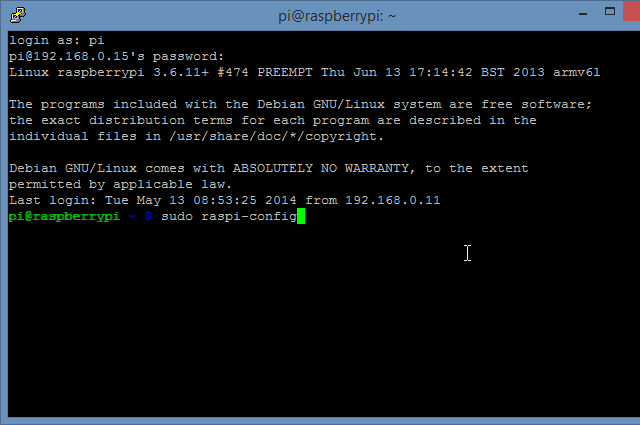
Чтобы изменить пароль вашего Pi (при условии, что вы используете Raspbian
— для вашего любимого дистрибутива с ароматом пи
, проверьте соответствующую документацию) загрузите его, откройте терминал и запустите sudo raspi-config для отображения инструмента конфигурации.
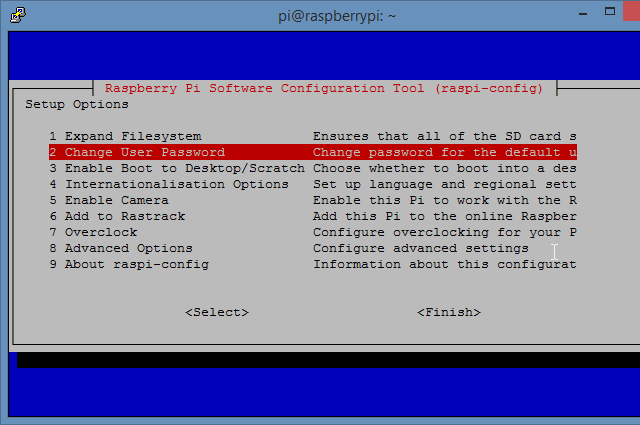
Здесь выберите Изменить пароль пользователя вариант и следуйте инструкциям.
На самом деле это самый простой способ изменить пароль Raspberry Pi. Самый быстрый — просто набрать ПАРОЛЬ в терминал и введите новый пароль при появлении запроса; этот метод не требует команды sudo, так как для пользователя pi вы уже вошли как. Обратите внимание, что при вводе пароля текст на экране не отображается, поэтому ваш новый секретный код остается в безопасности.
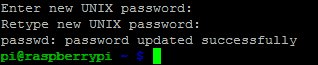
Если вы меняли пароль другой учетной записи, то Судо будет необходимо.
Что подводит нас к интересному моменту: можете ли вы также изменить имя пользователя pi?
Изменение имени пользователя по умолчанию
Если у злоумышленника есть ваше имя пользователя, он на полпути к доступу к вашим данным. Таким образом, вы должны изменить имя пользователя pi на другое.
Поскольку удаление учетной записи может быть опасным, если у вас нет необходимых прав доступа, лучше всего создать новую учетную запись суперпользователя:
sudo useradd -m christian -G sudoУсловие -m создает домашний каталог для пользователя, а второе «sudo» добавляет пользователя в эту группу.
Далее введите:
sudo passwd christianЭто позволит вам установить пароль для нового пользователя (в данном случае он называется «христианин»).
Теперь ваша новая учетная запись должна иметь те же права доступа, что и pi, так как обе находятся в группе пользователей sudo.
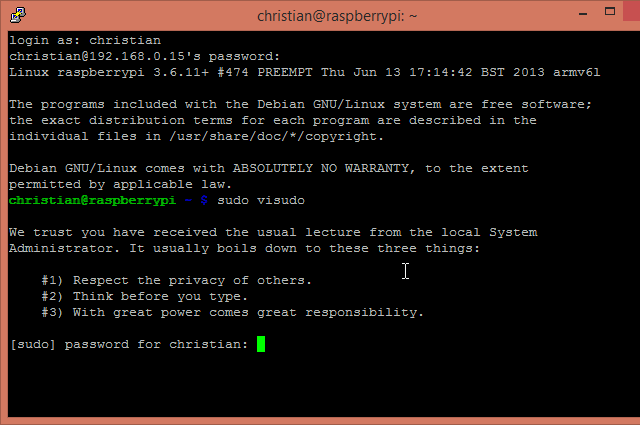
Перед удалением pi выйдите из учетной записи, а затем войдите снова, используя новую учетную запись, и попытайтесь запустить sudo visudo снова. В случае успеха ваша учетная запись готова принять команду.

В терминале введите судо делюсер пи удалить только учетную запись пользователя. Вы можете оставить его там, если хотите, или удалить / Главная / пи каталог, а также с sudo deluser -remove-home pi.
Это гораздо лучшие варианты, чем оставить неизменную комбинацию имени пользователя и пароля pi / raspberry, не правда ли?
Брандмауэры и малиновый пи
Этот смехотворно гибкий компьютер может быть настроен для работы в качестве физического брандмауэра, первой точки входа в вашу домашнюю сеть (или даже наоборот, в качестве безопасного анонимного шлюза).
в мире в целом). Тем не менее, это не то, что мы обсуждаем в этом руководстве.
Вместо этого мы рассмотрим способы защиты вашего Raspberry Pi. Для Pi доступны различные программные приложения брандмауэра, но, пожалуй, наиболее впечатляющим является мощный Firewall Builder — простой в использовании графический интерфейс, который настраивает различные брандмауэры, включая iptables, что довольно сложно настроить правильно.
Установить с помощью
sudo apt-get update
sudo apt-get install fwbuilderВ графическом интерфейсе Raspberry Pi (введите StartX в командной строке для запуска), вы найдете Firewall Builder, указанный в Другой подменю. Следуйте инструкциям, чтобы создать брандмауэр и сохранить сценарий. Для достижения наилучших результатов вам необходимо убедиться, что скрипт загружен до того, как ваш Pi подключится к сети. Для этого откройте / и т.д. / сеть / интерфейсы Сценарий в текстовом редакторе и изменить, добавив:
pre-up /home/pi/fwbuilder/firewall.fwНаконец, добавьте это в раздел сценария с пометкой Epilog:
route add default gw [YOUR.ROUTER.IP.HERE] eth0Это обеспечит вам доступ к Интернету. Теперь все готово, и ваш Пи защищен от вторжения в онлайн!
Raspberry Pi под замком ключ
Этот Raspberry Pi, безусловно, впечатляющая шутка. Менее надежный человек может даже испытать искушение отсоединить его и спрятать в кармане… если у него его еще нет!

Небольшие размеры делают этот маленький компьютер чрезвычайно легким в кармане, поэтому рекомендуется держать его и ваши данные под замком. Когда ваш Pi не используется, поместите его в запертый ящик; если он все время включен, вы должны аналогичным образом рассмотреть возможность размещения его в закрытом контейнере, хотя и с большим потоком воздуха.
Кроме того, не забывайте регулярно делать резервные копии ваших SD-карт и любых других подключенных данных, чтобы они не были украдены или испорчены.
Безопасность: Raspberry Pi Style
Каждый, кто подключен к Интернету, может использовать Google, чтобы найти имя пользователя и пароль по умолчанию для вашего Raspberry Pi. Не дайте злоумышленникам этого открытия — измените свои учетные данные по умолчанию, и пока вы там, установите брандмауэр и убедитесь, что у вас есть безопасное место для хранения вашего Raspberry Pi!
Есть ли у вас какие-либо советы по безопасности для вашего Pi?